La portion inférieure du dialogue Programme NC vous permet d'afficher et changer les paramètres pour chaque parcours d'outils dans le programme CN. Pour afficher les paramètres d'un parcours d'outil, sélectionner le parcours d'outil de la liste Parcours d'outils.
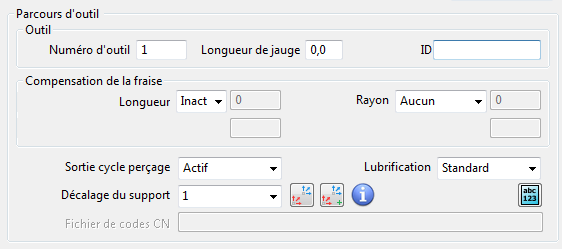
Numéro d'outil — Entrer le numéro d'outil utilisé par le parcours d'outil. Par défaut, c'est la même chose que Numéro d'outil sur l'onglet Pointe de la boite de dialogue Outil. Ceci est ajouté au fichier de coupe.
Longueur de jauge — Entrer la longueur de jauge. Par défaut, c'est la même chose que Longueur de jauge sur l'onglet Porte-outil de la boite de dialogue Outil. La valeur est la longueur totale de l'assemblage d'outil qui dépasse de la broche quand monté dans la machine-outil (la longueur de la pointe d'outil en haut du porte-outil).
ID — Entrer le nom de l'outil. Par défaut, c'est le même que celui sur l'onglet Données de coupe du dialogue Outil et est ajouté au fichier de coupe. Si vous exportez un outil sur la base de données d'outils, vous exportez l'ID d'outil et pas le Nom (sur l'onglet Pointe du dialogue Outil). Par défaut, l'ID d'outil est le même que le Nom. Il est ajouté au fichier de coupe.
Compensation de fraise — Pour la plupart des contrôles, excepté le Heidenhain, vous devez entrer la valeur réelle utilisée pour la compensation de longueur et de rayon dans la machine-outil. Pour ce faire, entrer les valeurs dans un registre accessible par un numéro dans le programme CN.
Par exemple, supposons que vous avez besoin d'un décalage du rayon d'outil de 0,2 pouce dans le premier parcours et de 0,4 dans le second parcours et que vous définissez le nombre de décalage du rayon à 31 dans le premier parcours et 32 dans le second parcours, le fichier du programme CN contient les codes G41 ... D31 dans le premier parcours et G41 ... D32 dans le second. Taper ensuite 0,2 dans le registre 31 et 0,4 dans le registre 32 et les valeurs 0,2 et 0,4 seront utilisées respectivement pour le premier et le second parcours.
La plupart des gens utilisent le même nombre pour le nombre de décalage de longueur, le nombre de décalage de rayon et le numéro d'outil. Par exemple, ils s'attendent à voir T5, H5 et D5 dans le même parcours d'outil. Alternativement, le nombre de décalage du rayon peut avoir une connexion fixe avec le numéro d'outil. Par exemple, si le numéro d'outil est 5, le nombre de décalage du rayon est 35, si le numéro est 7, le décalage est 37. Ceci peut facilement être traité par le post-processeur.
Occasionnellement cependant, il n'est pas possible de faire ceci, donc PowerMill a la capacité de changer les nombres si ceci est vraiment nécessaire, mais les nombres par défaut sont généralement corrects et les nombres sont utilisés uniquement si la compensation de longueur ou de rayon est utilisée.
Longueur — Sélectionner le type de compensation de longueur de fraise sur le contrôleur de machine-outil. La longueur de l'outil utilisée dans PowerMill reste inchangée.
- Off — Lorsque sélectionné, la valeur 0 apparaît dans le fichier.
- On — Lorsque sélectionné, l'option par défaut est la longueur d'entité d'outil.
Longueur de compensation — Entrer la longueur d'outil, c'est la longueur d'outil par défaut. Cela vous permet de changer la longueur de l'outil dans le parcours d'outil CN.
Numéro de décalage de longueur — Entrer le numéro de registre de décalage, utilisé sur le contrôleur de machine-outil, pour conserver la valeur de décalage de longueur. C'est en général le même que le numéro d'outil et c'est utile quand les numéros par défaut ne sont pas corrects.
Rayon — Sélectionner le type de compensation de rayon de fraise sur le contrôleur de machine-outil. Le rayon de l'outil utilisé dans PowerMill reste inchangé.Cela vous permet de décaler un parcours d'outil au contrôleur machine par une distance stockée dans un registre de décalage spécifique.
- Aucun — Lorsque sélectionné, il n'y a pas de compensation de rayon de fraise.
- 2D — Lorsque sélectionné, utiliser la compensation de fraise 2D, qui émet un code gauche.
- Gauche — Lorsque sélectionné, la compensation de la fraise est ajoutée en émettant une commande G41 au début des mouvements d'outil nécessitant une compensation.
- Droit — Lorsque sélectionné, la compensation de fraise est ajoutée en émettant une commande G42 au début des mouvements d'outil nécessitant une compensation.
- 3D — Lorsque sélectionné, écrit des vecteurs de normales de contact à utiliser avec la compensation de fraise 3D. C'est essentiel lorsque la machine-outil réalise la compensation 3D de la fraise et que PowerMill sort les vecteurs I, J, K dans le fichier d'enregistrement. Pour activer la compensation de fraise 3D, cliquer sur l'onglet Editer parcours d'outil > panneau Editer > Distribution de point, puis sur le dialogue Distribution de point, sélectionner Normales de contact.
Pour permettre la compensation de fraise 3D sur tous les parcours d'outils, sélectionner tous les parcours d'outils dans la liste, puis sélectionner un Rayon de 3D et sélectionner l'option Normales de contact dans le dialogue Distribution de point.
Il n'est plus possible d'écrire des normales et des codes gauche/droite dans le même parcours d'outil. Vous devez ajuster les fichiers d'options qui ont des codes droite/gauche de compensation de fraise ainsi que les normales.
Rayon de compensation — Entrer le rayon d'outil, par défaut, c'est le rayon d'entité d'outil. Cela vous permet de changer le rayon de l'outil dans le parcours d'outil CN.
Numéro de décalage du rayon — Entrer le numéro de registre de décalage, utilisé sur le contrôleur de machine-outil, pour conserver la valeur de décalage de rayon. C'est en général le même que le numéro d'outil et c'est utile quand les numéros par défaut ne sont pas corrects.
Liste de cycle de perçage de sortie — Sélectionner Oui pour enregistrer les cycles de perçage en tant que cycles fixes.
Liquide de refroidissement — Sélectionner un liquide de refroidissement à appliquer au parcours d'outils sélectionné.
- Aucun — Quand sélectionné, il n'y a pas de sortie de lubrifiant.
- Standard — Quand sélectionné, active la lubrification.
- Inonder — Quand sélectionné active la lubrification sur inondation.
- Vaporiser — Quand sélectionné active la lubrification sur vaporisation.
- Robinet — Quand sélectionné active la lubrification sur robinet.
- Air — Quand sélectionné, active la lubrification sur jet d'air.
- A travers — Quand sélectionné, active la lubrification sur à travers la broche.
- Double — Quand sélectionné, active deux codes de lubrification.
PowerMill désactive le lubrifiant à la fin du parcours d'outils.
Vous pouvez appliquer du lubrifiant sur plusieurs endroits différents. Pour plus d'informations, voir Lubrification et sa mise à jour/son flux.
Liste de décalages de support — Sélectionner un décalage du support à appliquer au parcours d'outils sélectionné. Pour créer ou éditer un décalage du support, cliquer sur  .
.
 Décalage du support pour configurations — Cliquez sur cette option pour afficher les configurations dans la boîte de dialogue Programme CN. Cela vous permet d'appliquer des décalages de support aux configurations dans un programme CN.
Décalage du support pour configurations — Cliquez sur cette option pour afficher les configurations dans la boîte de dialogue Programme CN. Cela vous permet d'appliquer des décalages de support aux configurations dans un programme CN.
 Décalage du support — Sélectionnez cette option pour afficher la boîte de dialogue Décalage de support pour programme CN. Cette option vous permet de créer et d'éditer des décalages du support.
Décalage du support — Sélectionnez cette option pour afficher la boîte de dialogue Décalage de support pour programme CN. Cette option vous permet de créer et d'éditer des décalages du support.
 Ajouter des commandes — Cliquez sur cette option pour afficher la boîte de dialogue Commandes/Commentaires du programme CN. Le dialogue vous permet de spécifier les commandes et les commentaires insérés dans le programme CN.
Ajouter des commandes — Cliquez sur cette option pour afficher la boîte de dialogue Commandes/Commentaires du programme CN. Le dialogue vous permet de spécifier les commandes et les commentaires insérés dans le programme CN.
Fichier de sortie — Spécifier la convention d'appellation des fichiers de sortie. Vous pouvez entrer des variables dans le nom de fichier qui seront résolues lorsque vous écrirez le programme CN.